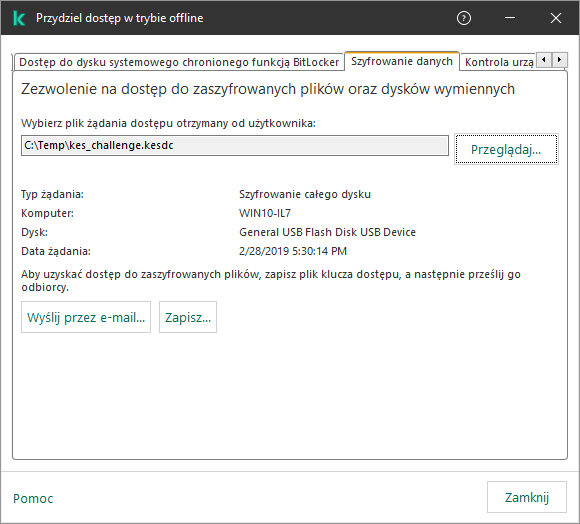Przywracanie dostępu do zaszyfrowanych plików
Jeśli pliki są szyfrowane, Kaspersky Endpoint Security otrzymuje klucz szyfrowania wymagany do bezpośredniego dostępu do zaszyfrowanych plików. Użytkownik pracujący z poziomu dowolnego konta Windows, które było aktywne podczas szyfrowania pliku, może uzyskać bezpośredni dostęp do zaszyfrowanych plików, używając tego klucza szyfrowania. Użytkownicy pracujący z poziomu kont Windows, które były nieaktywne podczas szyfrowania pliku muszą być połączeni z Kaspersky Security Center w celu uzyskania dostępu do zaszyfrowanych plików.
Zaszyfrowane pliki mogą być niedostępne w następujących przypadkach:
- Na komputerze użytkownika przechowywane są klucze szyfrowania, ale nie ma połączenia z Kaspersky Security Center w celu zarządzania nimi. W tym przypadku użytkownik musi poprosić administratora lokalnej sieci firmowej o dostęp do zaszyfrowanych plików.
Jeśli nie ma dostępu do Kaspersky Security Center, należy:
- poprosić o klucz dostępu do plików zaszyfrowanych na dyskach twardych komputera;
- poprosić o oddzielne klucze dostępu dla zaszyfrowanych plików na każdym dysku wymiennym, aby móc uzyskać dostęp do zaszyfrowanych plików przechowywanych na nośnikach wymiennych.
- Moduły szyfrujące są usuwane z komputera użytkownika. W tej sytuacji użytkownik może otworzyć zaszyfrowane pliki na dyskach lokalnych i nośnikach wymiennych, ale zawartość tych plików będzie zaszyfrowana.
Użytkownik może pracować z zaszyfrowanymi plikami w następujących przypadkach:
- Pliki są umieszczane w zaszyfrowanych pakietach utworzonych na komputerze z zainstalowanym programem Kaspersky Endpoint Security.
- Pliki są przechowywane na nośnikach wymiennych, na których dozwolony jest tryb przenośny.
Aby uzyskać dostęp do zaszyfrowanych plików, użytkownik musi rozpocząć procedurę odzyskiwania (Żądanie-Odpowiedź).
Odzyskiwanie dostępu do zaszyfrowanych plików składa się z następujących kroków:
- Użytkownik wyśle plik zawierający żądanie dostępu do administratora (patrz rysunek poniżej).
- Administrator dodaje plik żądania dostępu do Kaspersky Security Center, tworzy plik klucza dostępu i wysyła ten plik do użytkownika.
- Użytkownik dodaje plik klucza dostępu do Kaspersky Endpoint Security i uzyskuje dostęp do plików.
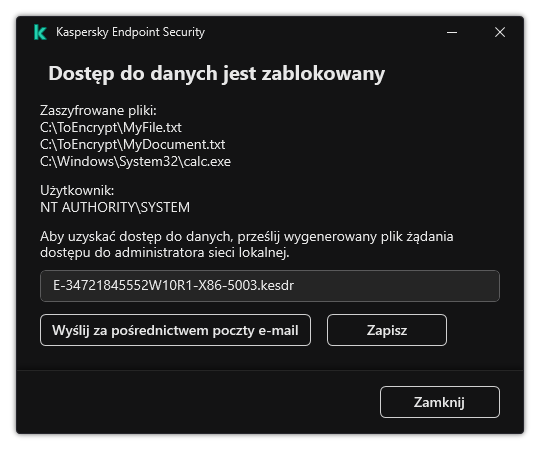
Przywracanie dostępu do zaszyfrowanych plików
Aby rozpocząć procedurę odzyskiwania, użytkownik musi spróbować uzyskać dostęp do pliku. W rezultacie Kaspersky Endpoint Security utworzy plik dostępu do żądania (plik z rozszerzeniem KESDC), który użytkownik musi wysłać administratorowi, na przykład, za pośrednictwem poczty elektronicznej.
Kaspersky Endpoint Security generuje plik zawierający żądanie dostępu do wszystkich zaszyfrowanych plików przechowywanych na dysku komputera (dysk lokalny lub dysk wymienny).
Jak uzyskać zaszyfrowany plik klucza dostępu do danych w Konsoli administracyjnej (MMC)?
Jak uzyskać zaszyfrowany plik klucza dostępu do danych w konsoli Wen Console?
Po otrzymaniu pliku klucza dostępu do zaszyfrowanych danych, użytkownik musi uruchomić plik, klikając go dwukrotnie. W rezultacie Kaspersky Endpoint Security zapewni dostęp do wszystkich zaszyfrowanych plików przechowywanych na dysku. Aby mieć dostęp do zaszyfrowanych plików przechowywanych na innych dyskach, należy uzyskać oddzielny plik klucza dostępu dla każdego dysku.
Przejdź do góry